手機自動旋轉異常?感測器檢查與快速修復步驟
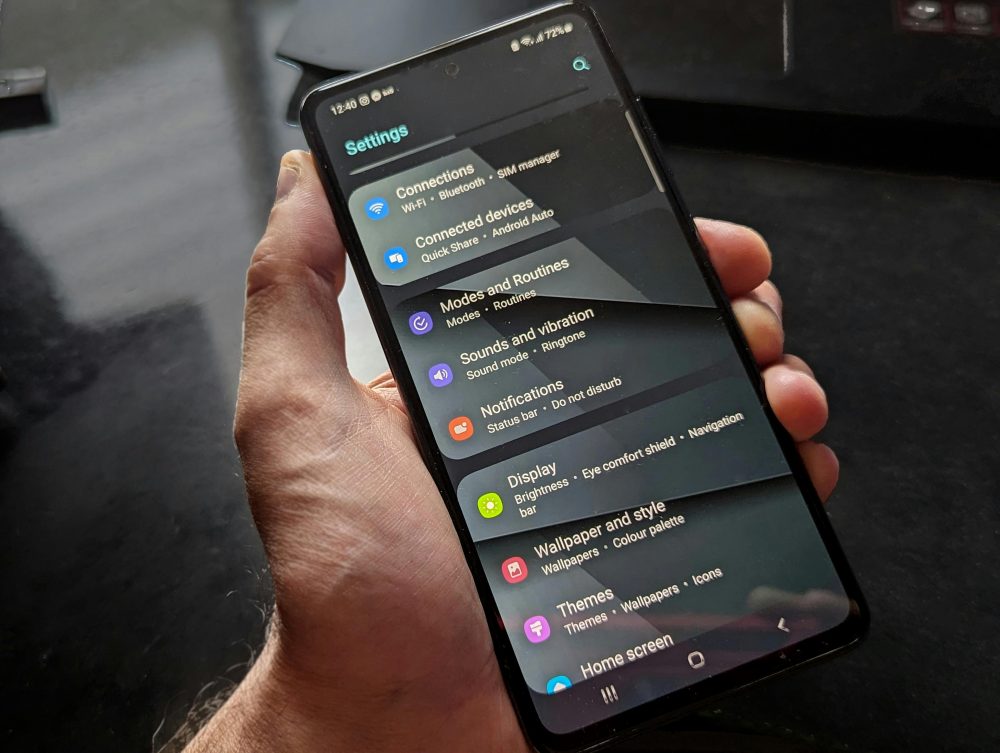
你的手機螢幕有時會亂轉嗎?這讓你看影片或瀏覽網頁時超級煩人。自動旋轉功能本來是為了讓螢幕根據你的姿勢調整方向,好讓你在躺著或站著時都用得舒服。
但如果它一直自動轉動,或是完全不動了,就可能是感測器出問題。這些感測器負責偵測手機的傾斜和方向,出了毛病會影響整個使用體驗。
別擔心,這篇文章會教你簡單檢查感測器的步驟,讓你快速修復這些麻煩。今年最新的方法,都適合一般用戶操作。繼續看下去,你就能輕鬆讓手機恢復正常。
自動旋轉功能是什麼?為什麼手機需要它
自動旋轉功能讓手機螢幕根據你的使用姿勢自動調整方向。當你把手機從直立轉成橫放時,畫面就會跟著旋轉,讓你看影片或玩遊戲時更自在。這項功能依賴內建感測器來偵測動作,確保畫面總是適合你的視角。
想像一下,你躺在床上滑手機,螢幕如果不轉,就會歪七扭八,影響閱讀體驗。自動旋轉解決了這個問題,讓操作更流暢,尤其在多媒體應用上。許多用戶忽略它,直到出問題才注意,但它其實是現代手機的基本便利設計。
感測器如何偵測手機姿勢
手機的自動旋轉主要靠兩個感測器:加速度計和陀螺儀。它們像手機的「內在平衡師」,不斷監測移動和傾斜,幫助系統決定何時轉換畫面方向。
加速度計測量手機的線性加速和重力影響。簡單說,它感覺到手機在三個方向上的拉力,比如你拿起手機時的向上加速,或是傾斜時的重力變化。比喻成一個小球在盒子裡滾動,加速度計就像盒子內的感應器,偵測球的移動來判斷姿勢。如果你把手機平放,它會察覺重力均衡;一轉身,它就記錄傾斜角度,告訴系統該調整了。
陀螺儀則專注於旋轉偵測。它捕捉手機的角速度,也就是轉動的快慢和方向。想像手機像一個小陀螺,陀螺儀監測它轉圈的穩定性,避免畫面抖動或延遲。陀螺儀使用振動結構來感應轉動,當手機旋轉時,內部晶片產生微小位移,轉換成電訊號計算角度。
這兩個感測器合作無間。加速度計提供基本姿勢資訊,陀螺儀補充精準旋轉細節,合起來確保自動旋轉順暢無誤。例如,在快速轉動手機時,加速度計先捕捉大動作,陀螺儀則微調避免畫面閃爍。根據手機感應器的物理原理與教學上的應用,這種組合讓感測器能準確回應各種環境變化。
如果你常在移動中用手機,這對搭檔的協作讓體驗更可靠。問題出現時,通常是灰塵或軟體干擾影響它們的運作,但了解原理就能更快診斷。
手機一直自動旋轉?常見原因大公開
當你的手機螢幕不停轉動時,總是讓人抓狂。你可能以為是感測器壞了,但其實許多情況來自軟體或硬體的小問題。這些原因常見卻容易忽略,先了解它們,就能一步步找出根源。以下我們來看兩個主要類型,讓你知道怎麼辨識和處理。
軟體與應用程式的影響
有些應用程式會干擾自動旋轉,讓螢幕鎖定在特定方向,或強制轉動不聽使喚。這通常是為了讓內容顯示更適合,比如閱讀App固定直立模式,或遊戲App要求橫向畫面。如果你最近安裝新App,就值得檢查一下。
例如,某些影片播放器或地圖軟體可能隱藏旋轉控制,導致整個系統跟著亂轉。通知欄或控制中心往往藏著解決鑰匙。試試這些通用步驟,適用於iOS和Android:
- 檢查通知欄設定:在Android上,從螢幕頂端下滑,找到自動旋轉圖示,按下切換到直立鎖定模式。如果圖示顯示鎖定,點擊解鎖就能恢復正常。iOS用戶則從控制中心(從右上角下滑)找旋轉鎖,按下關閉。
- 檢視App特定設定:開啟問題App,進到其內部選單,看是否有“鎖定方向”或“強制旋轉”選項。關閉後,再試試系統旋轉。
- 更新或移除App:如果特定App引起麻煩,更新到最新版,或暫時卸載測試。根據Google的Android無障礙工具說明,正確設定顯示和觸控,就能避免軟體衝突。
這些步驟簡單,幾分鐘內就能試完。記住,軟體問題多半不會永久損壞手機,只需調整就好。如果你用iPhone,Tenorshare的iOS自動旋轉指南也建議檢查輔助使用設定,避免隱藏鎖定。
硬體感測器問題的跡象
硬體問題通常出現在感測器受損時,導致旋轉不準或延遲。這時螢幕可能轉得太慢,跟不上你的動作,或突然跳轉到錯的方向。想像感測器像手機的眼睛,模糊了視線就會出亂子。
常見症狀包括:畫面轉動時有明顯延遲,尤其在快速翻轉手機時;或旋轉不準確,比如明明橫放卻顯示直立畫面。這些跡象往往在手機掉落或進水後出現,因為加速度計或陀螺儀容易受衝擊影響。掉落可能移位內部零件,進水則讓電路短路,造成訊號不穩。
如果你注意到這些變化,回想最近是否有意外事件。比方說,手機摔過地面後,旋轉就變得怪異,這很可能就是硬體警訊。別慌,先試試輕敲手機邊框或清潔端口,看是否改善。但如果症狀持續,建議帶去維修點檢查感測器校準。早期發現,能避免更大問題,讓手機恢復順暢使用。
自動旋轉不動?檢查這些設定先
當手機自動旋轉功能突然不回應時,你可能會先懷疑感測器壞了。但多數情況下,這只是設定出了小差錯。別急著送修,先檢查系統選項,就能快速讓螢幕恢復靈活轉動。無論你是用 Android 還是 iPhone,這些步驟都簡單易行,讓我們一步步來調整。
Android手機的旋轉設定調整
Android 手機的自動旋轉設定藏在系統選單裡,調整它能解決大部分不動的問題。開啟設定後,找到顯示選項,就能輕鬆切換。以下是詳細步驟,適用於大多數品牌如 Samsung 或 Google Pixel。
- 開啟「設定」應用程式,從主畫面或通知欄點擊進入。
- 滾動找到「顯示」或「畫面」選項,輕觸進入。
- 尋找「自動旋轉螢幕」或類似標題,按下開關啟用它。如果已經開啟,試著關閉再開啟,清除暫時故障。
除了選單,你還可以用快速面板切換。從螢幕頂端向下兩次滑動,開啟完整快速設定面板。在那裡,自動旋轉圖示通常位於中央或顯示區,按下就能即時鎖定或解鎖方向。這比進選單更快,尤其在看影片時需要臨時調整。
如果你是 Samsung 用戶,步驟類似,但面板圖示可能顯示為直立或橫向箭頭。根據 Google 的 Android 無障礙工具說明,啟用後,螢幕會根據重力自動調整。另一個提示是檢查「輔助使用」設定,避免隱藏選項阻礙旋轉。

Photo by Watford London Media
這些調整通常在幾秒內生效。如果你試完還是不動,再考慮感測器清潔。但記住,軟體更新也能影響設定,建議檢查系統版本是否最新。
iPhone用戶的控制方式
iPhone 的自動旋轉控制更直覺,主要靠控制中心和側邊鈕操作。這設計讓你隨時切換,適合在移動中快速修復不動問題。讓我們看怎麼做。
首先,從螢幕右上角向下輕滑,開啟控制中心。在那裡,找到鎖定方向圖示(看起來像鎖上的箭頭圈),輕觸開關關閉它。這會讓螢幕恢復自動旋轉,畫面根據你的姿勢調整。
側邊鈕則是另一個鎖定方式,尤其在舊款 iPhone 上。按下側邊鈕並滑動來鎖定方向,這功能原本用來防止意外轉動,比如閱讀時固定直立。但如果你不小心啟用,它就會讓旋轉停擺。解鎖步驟相同,從控制中心關閉即可。新款 iPhone 如 iPhone 15,側邊鈕整合了更多功能,但旋轉鎖定仍靠控制中心主導。
試試這些後,旋轉應該順暢起來。想像控制中心像手機的快捷遙控,按一下就解決麻煩。如果你常忘記位置,設定捷徑能幫忙,但基本操作已足夠日常使用。
如何檢查手機感測器是否正常
你已經試過調整設定,自動旋轉還是怪怪的。這時,就該直接檢查感測器本身是否出問題。感測器是手機姿勢偵測的核心,如果它們讀取不準,畫面轉動就會失常。幸好,大多數手機都有內建工具或簡單App,能讓你快速驗證。這些方法不需要專業知識,幾分鐘內就能操作。接下來,我們一步步教你怎麼做,無論你是Android還是iOS用戶,都能跟上。
使用內建工具測試感測器
許多Android手機,尤其是Samsung和Google Pixel,內建診斷模式,能直接測試感測器功能。這就像給手機做個體檢,檢查加速度計和陀螺儀是否正常回應。操作簡單,只需用撥號盤輸入特定代碼,就能進入測試畫面。
對於Samsung手機,開啟電話App,輸入 #0# 代碼,按下撥號鍵。畫面會跳轉到診斷選單,顯示各種測試項目。選擇「Sensor」或「感測器」選項,然後輕輕搖動或傾斜手機。螢幕上會出現即時數值變化,比如加速度計顯示X、Y、Z軸的移動數據,陀螺儀則記錄旋轉角度。如果數值平穩跟隨你的動作,感測器就沒問題;反之,如果數字亂跳或不動,可能是硬體故障。
Google Pixel用戶步驟類似,也用 #0# 進入模式。根據 Samsung Gadget Hacks 的指南,這個代碼適用於大多數Galaxy系列,能測試觸控、燈光和感測器全套。測試時,把手機放平再慢慢轉90度,觀察數據是否準確反映傾斜。如果畫面沒反應,試試重啟手機後再測。有些型號可能需關閉自動阻擋功能,才能順利進入。
iOS用戶沒有直接代碼,但可以用「診斷」App或設定中的輔助工具間接檢查。總之,這些內建測試讓你第一時間確認問題。記得測試後退出模式,繼續用手機。
推薦免費App來驗證
如果內建工具不夠詳細,試試第三方免費App。它們提供更視覺化的感測器讀數,讓你輕鬆觀察變化。推薦Sensor Test和CPU-Z,兩者都可靠,適合初學者用。
先從Google Play或App Store搜尋下載Sensor Test。這App專門測量加速度計、陀螺儀和磁力計等。安裝後,開啟它,允許必要權限,然後進入感測器清單。選擇「Accelerometer」測試,慢慢轉動手機,看圖形或數值是否即時更新。比如,傾斜時X軸應該顯示正負變化,證明偵測正常。陀螺儀測試類似,搖晃手機觀察角速度數據。如果讀數延遲或零變化,就表示感測器有異。
CPU-Z則更全面,不只感測器,還顯示硬體規格。搜尋下載後,跳到「Sensors」分頁,運行即時監測。轉動手機時,App會畫出波形圖,幫助你判斷準確度。這些App免費,但下載時選官方版本,避免假貨。
使用時,注意隱私權。這些App需存取感測器數據,但不會上傳個人資訊。測試完就關閉,定期檢查也能防範問題。透過這些工具,你能自信判斷感測器狀態,決定下一步修復。
感測器故障怎麼修?實用修復指南
感測器故障讓自動旋轉變得不穩定,這常因軟體小問題引起。幸好,你可以用簡單方法自己修復。這些步驟從基本重置開始,逐步處理潛在衝突。試試看,就能讓手機恢復正常運作,而不用馬上求助他人。
簡單重置與更新方法
重啟手機是第一步,它能清除暫時故障,讓感測器重新校準。按住電源鍵幾秒,選擇重啟選項。等手機完全開機後,試試自動旋轉是否順暢。這招像給系統來個小休息,常解決軟體卡頓。
檢查系統更新也很重要。新版本往往修復感測器相關bug。去設定裡找「軟體更新」或「系統更新」,點擊檢查並安裝。Android用戶可參考安卓手機變慢了?清除快取有助解決問題,了解更新後的改善效果。iPhone則從設定進入「一般」再選「軟體更新」,確保iOS最新版。
清除快取能解決應用程式與感測器的軟體衝突。快取像暫存垃圾,累積太多會干擾運作。以下步驟適用多數手機:
- Android清除快取:開啟設定,選「應用程式」,找到問題App如瀏覽器或地圖。點進去,按「儲存空間」,選擇「清除快取」。重啟後測試旋轉。
- iPhone清除快取:iOS沒有直接選項,但刪除並重裝App能達到效果。去「設定」>「一般」>「iPhone儲存空間」,選App刪除再下載。
- 全系統清除:進安全模式(Android長按電源鍵選安全模式),測試感測器。如果正常,就刪除最近App。
這些方法簡單,幾分鐘內完成。根據Android 不斷重啟:真正的原因、完整的解決方案和權威指南,重置和清除常修復感測器延遲。如果你試完還是不行,再試下一個步驟。
何時需要專業幫助
有些症狀顯示問題超出軟體範圍,這時別再自己試。完全無反應的感測器,或畫面永遠鎖定方向,就是嚴重警訊。另一個跡象是重啟後症狀加劇,像旋轉時突然閃屏或手機過熱。
列出幾個需要求助的症狀,讓你判斷清楚:
- 感測器完全失效:傾斜手機時,數值在測試App裡零變化,或內建診斷顯示錯誤。
- 伴隨其他故障:如觸控失靈、電池快速耗損,或手機曾掉落進水。
- 軟體修復無效:更新和清除後,問題持續超過一天。
遇到這些,聯絡原廠服務中心最保險。他們有專用工具檢查硬體,像校準感測器晶片。Apple用戶可去Apple支援網站預約,Android如Samsung則找授權店家。帶上手機會加速診斷,避免延誤。

Photo by Tima Miroshnichenko
專業修復雖花錢,但能根治問題。早點行動,你的日常使用會更順利。
預防手機旋轉問題的小訣竅
手機自動旋轉出問題常讓人措手不及,但你能透過簡單習慣避免這些麻煩。預防勝於治療,養成好習慣就能讓感測器保持穩定,延長手機壽命。這些小訣竅適用日常使用,從清潔到軟體管理,都能降低故障風險。試著應用它們,你的體驗會更順暢。
保持感測器清潔與保護
灰塵和髒汙是感測器大敵,它們會堵塞端口,影響偵測準確度。每天用軟布輕拭手機邊框和充電口,避免用力擦拭內部。想像感測器像手機的敏感神經,保持乾淨就能正常運作。
用保護殼時,選有開孔設計的款式,確保感測器不被遮擋。避免把手機放進口袋時夾雜鑰匙或硬物,這些會刮傷表面。根據如何偵測和排除Android 手機上的感應器問題:完整、最新的指南,定期清潔能防止堵塞,特別適合愛戶外活動的人。
另外,遠離高溫環境。手機在車內暴曬時,感測器易過熱變形。放涼處使用,就能維持穩定。
定期更新系統與應用
軟體bug常導致旋轉異常,更新是最佳防護。設定自動更新,讓系統總是最新版。這能修復已知問題,讓感測器運作更可靠。
去設定檢查更新,每月至少一次。Android用戶進「系統」>「更新」,iPhone則選「一般」>「軟體更新」。新版往往優化感測器驅動,避免舊版衝突。
應用管理小提示:
- 刪除不常用App,減少背景干擾。
- 避免同時安裝多個感測器相關工具,如健身App,防止資源爭奪。
- 檢查權限,只給必要App存取感測器。
ASUS官方支援建議更新系統來啟動自動旋轉,這樣做能預防許多軟體故障。養成習慣,你的手机會少出小插曲。
調整使用習慣避免損壞
粗魯操作是硬體問題主因。輕拿輕放手機,轉動時緩慢動作,避免突然甩動。這樣能減輕感測器負荷,延長使用年限。
在閱讀或看影片時,手動鎖定方向,減少不必要轉動。設定中開啟「自動鎖定」功能,防止意外觸發。比方說,開會時鎖定直立,就能避開干擾。
如果你常旅行,備份數據並用防水套保護。進水會腐蝕感測器,及早預防很重要。這些習慣簡單,卻能讓手機長久可靠。
結論
透過檢查感測器、調整系統設定和清除軟體衝突,你能快速解決手機自動旋轉異常的問題。記住,使用內建工具或App測試加速度計與陀螺儀,然後試試重啟或更新系統,這些步驟今年最新且適合日常操作。試著應用這些方法,讓你的手機恢復順暢轉動。
如果問題仍舊存在,早點帶去專業維修點檢查,避免小故障變大麻煩。分享你的修復經驗在留言區,我們一起討論。注重手機清潔與定期更新,就能延長設備壽命,讓使用更安心。


